Mac OS X: změna, která aplikace se spustí automaticky při přihlášení

OS X je velmi jednoduché zabývat se spouštěcími položkami - prostě přejdete do preferencí a přidáte nebo odebíráte ze seznamu. Ale pokud jste nedávno převedeni na Mac, možná nebudete vědět, jak to udělat. Ale teď to uděláte.
Otevřete Předvolby systému a klepněte na ikonu Uživatelé a skupiny. Jakmile najdeš, najdeš svůj uživatelský účet na levé straně (i když bude vždy vybrán) a pak klikni na kartu Přihlašovací položky.
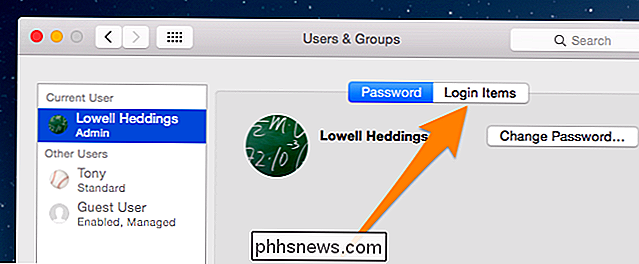
Nyní se zobrazí seznam položek, které se při přihlašování automaticky otevře Můžete vybrat položku v seznamu a kliknout na tlačítko Mínus, abyste ji odstranili při spuštění a můžete zaškrtnout políčko Skrýt, aby aplikace při spuštění nevedla do popředí - v podstatě se spustí, ale
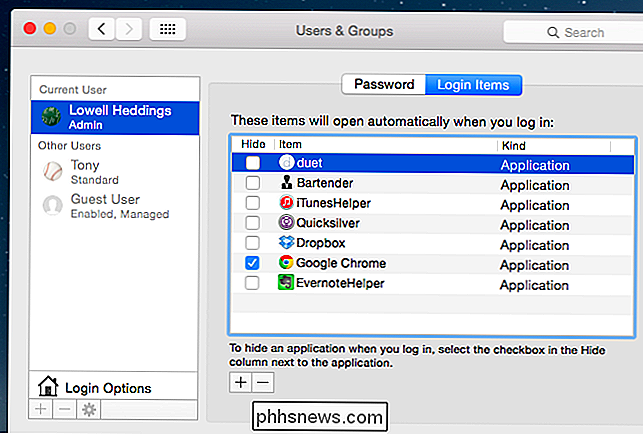
Odstranění položek je stejně snadné jako výběr jednoho a kliknutí na tlačítko Mínus.
Chcete-li přidat novou aplikaci do spouštěcího seznamu, můžete ji přetáhnout ikonou do seznamu , nebo můžete kliknout na ikonu Plus a vybrat položku pomocí prohlížeče souborů ručně.
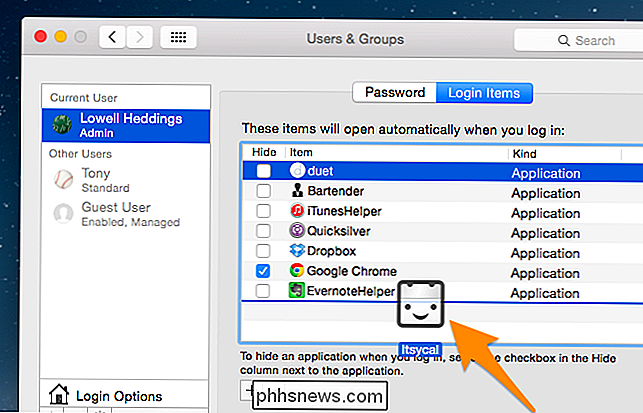
Stačí jen přetáhnout položky přímo do seznamu a přidat je.
Zde je tip: Aplikaci můžete přetáhnout přímo z okna hledání reflektoru, takže nemusíte dokonce otevřít Finder, abyste ho našli.

Použití fotografií iCloud jako spořič obrazovky Apple TV
S aplikací Apple TV máte možnost přihlásit se do iCloud, abyste si mohli prohlížet své uložené fotky. Je snadné tyto fotografie použít jako spořič obrazovky nebo prezentaci, které se pak můžete hrát na televizoru. Nyní můžete být dobře seznámeni s sdílením fotografií iCloud. V podstatě, pokud vlastníte zařízení Apple a zálohujete své fotografie na iCloud, pak vše, co uložíte, se bude šířit na všechna jiná zařízení Apple přihlášená do stejného účtu.

Co je BCC a proč jsi hrozná osoba, když ji nepoužíváš
Málo vybavení v moderním digitálním pracovním postupu je tak široce dostupné, ale tak široce ignorováno (nebo přímo zneužíváno ) jako funkce BCC e-mailu. Pokud jste vinni zneužíváním nebo zanedbáváním své moci (a máte tu šanci, že jste), je čas k činění pokání a v průběhu procesu omezit spam a chránit soukromí vašich přátel a rodiny.



